Samsung E600 silver: Фотокамера
Фотокамера: Samsung E600 silver
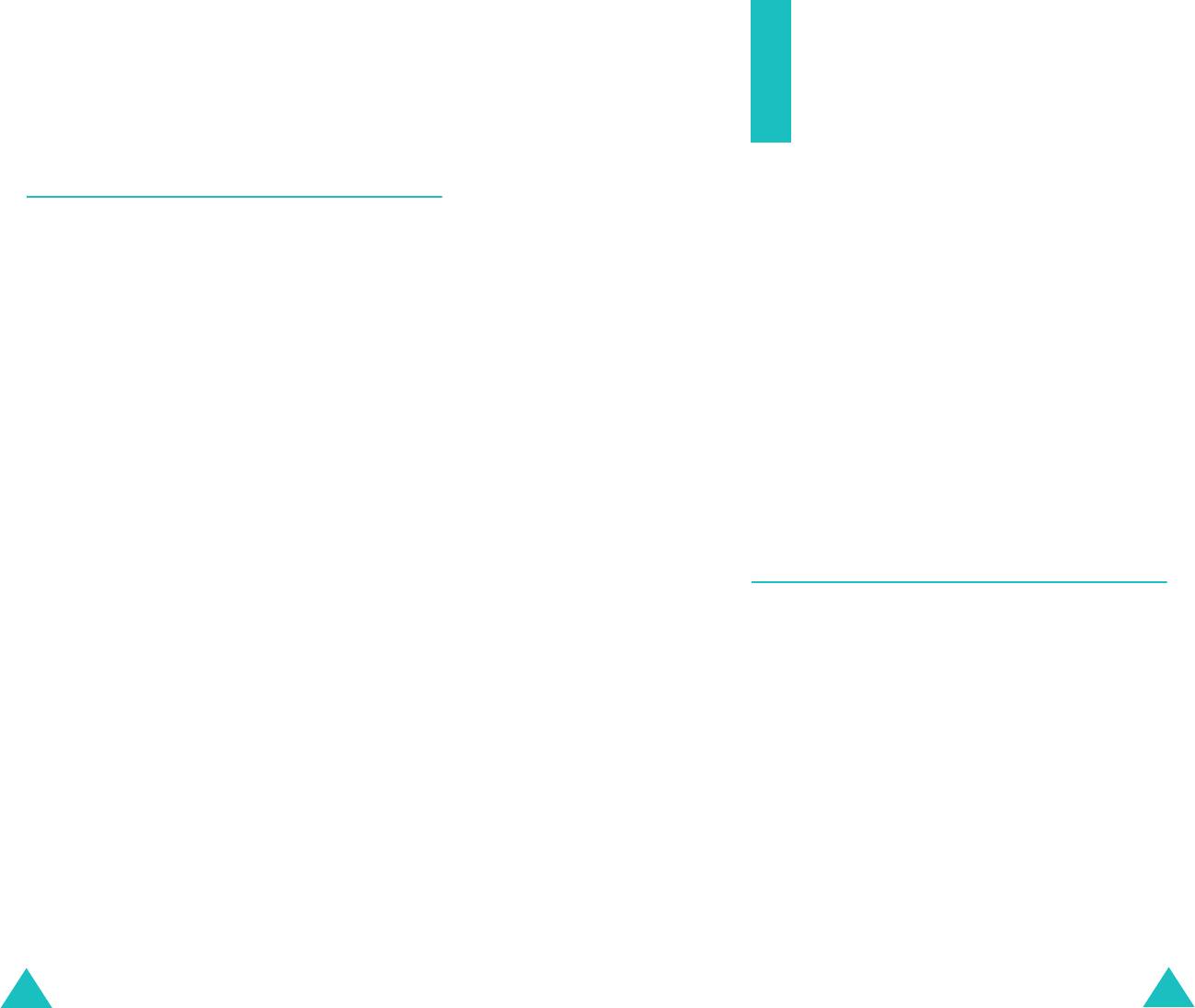
Журнал звонков
Фотокамера
Стоимость
(Meню 3.6)
Используя фотокамеру, встроенную в телефон, можно
фотографировать людей или другие сюжеты. Кроме
того, можно отправлять снимки другим абонентам в
Эта сетевая функция позволяет просмотреть стоимость
мультимедийных сообщениях или использовать снимок
вызовов. Меню может быть недоступно в зависимости
как обои.
от вашей карты SIM.
С помощью телефона можно также снимать
Доступны следующие опции:
видеоклипы.
Стоим. послед. звонка
: стоимость последнего
Примечание
: Можно быстро войти в меню
Фотокамера
,
сделанного вызова.
нажав клавишу камеры на правой стороне
Общая стоимость
: общая стоимость всех вызовов,
телефона в режиме ожидания.
сделанных после последнего сброса счетчика
ПРЕДУПРЕЖДЕНИЕ
:
стоимости. Если общая стоимость превышает
• Не снимайте людей без их разрешения.
максимальную величину, заданную в опции
Задать
• Не снимайте в местах, где съемка запрещена.
максимальную
, то вы не сможете делать вызовы до
• Не снимайте в местах, где это может привести к
сброса счетчика.
вмешательству в личную жизнь других.
Максимальная стоим.
: максимальная стоимость,
задаваемая в опции
Задать максимальную
. Смотрите
ниже.
Сделать фото
(Meню 4.1)
Сброс счетчиков
: эта опция используется для сброса
В этом меню вы можете сделать фотографию.
счетчика стоимости. Сначала следует ввести PIN2 (см.
Фотокамера делает снимки в формате JPEG.
стр. 159), а затем нажать программную клавишу
Да
.
Примечание
: Если вы делаете снимок при прямом
Задать максимальную
: эта опция используется для
солнечном свете или в условиях
указания максимальной стоимости, определенной для
повышенной освещенности, на нем могут
вызовов. Сначала следует ввести PIN2 (см. стр. 159), а
появляться тени.
затем нажать программную клавишу
Да
.
Стоим. единицы
: используется, чтобы задать
Съемка с открытой крышкой
стоимость одной единицы; эта цена за единицу
1. Выполните доступ к меню
Сделать фото
, чтобы
применяется при расчете стоимости ваших вызовов.
включить фотокамеру на крышке телефона. Можно
Сначала следует ввести PIN2 (см. стр. 159), а затем
также нажать и удерживать клавишу камеры на
нажать программную клавишу
Да
.
правой стороне телефона в режиме ожидания.
Изображение видоискателя камеры выводится на
дисплей.
94
95

Фотокамера
Фотокамера
2. Настройте изображение, наведя камеру на объект.
Нажатие программной клавиши
Опции
после
сохранения фотографии предоставляет доступ к
• Используйте клавиши "Влево" и "Вправо", чтобы
следующим опциям:
oтрегулировать яркость изображения.
Отправить
: позволяет отправить снимок как
• Для приближения или удаления объекта съемки,
мультимедийное сообщение. Подробнее см. стр. 82.
нажимайте клавиши "Вверх" и "Вниз".
Установить как
: позволяет установить фотографию в
• Нажимайте клавиши клавиши громкости на левой
качестве обоев для экрана ожидания или как
стороне телефона, чтобы перевернуть
изображение абонента для записей телефонной книги.
изображение вертикально или горизонтально.
Переименовать
: позволяет изменить имя фотографии.
• Нажмите клавишу
1
, чтобы переключиться в
режим "Запись". См. стр. 101.
Перейти к Mоим фотографиям
: позволяет
просмотреть сделанные вами фотографии в меню
Мои
• Нажмите клавишу
2
, чтобы изменить размер
фотографии
(
Meню 4.2
).
изображения.
Удалить
: удаляет фотографию.
• Нажмите клавишу
3
, чтобы изменить качество
изображения.
Защита
: позволяет защитить снимок от удаления.
• Нажмите клавишу
4
, чтобы переключиться в
Информация
: показывает свойства фотографии
режим "Ночной снимок".
(например, имя и размер файла, время и дату съемки,
разрешение, качество).
• Нажмите правую программную клавишу, чтобы
использовать опции фотокамеры. Подробнее
см. стр. 97.
Использование опций камеры
3. Нажмите клавишу камеры или левуто программную
клавишу, чтобы сделать снимок.
В режиме съемки можно использовать различные
опции фотокамеры, нажимая правую программную
4. Нажмите программную клавишу
Сохран.
.
клавишу.
Чтобы отказаться от снимка и вернуться в режим
захвата, нажмите программную клавишу
Отменить
.
Чтобы... Нажмите...
5.
Чтобы
Нажмите...
прокрутить до опции клавишу "Вверх" или "Вниз".
использовать опции
программную клавишу
выбрать
программную клавишу
фотографирования
Опции
. Смотрите ниже.
выделенную опцию
Выбрать
или клавишу Вправо.
вернуться в режим
программную клавишу
вернуться в режим
программную клавишу или
Запись
Просмотреть
или
Запись
клавишу
C
.
клавишу
C
.
вернуться в режим
клавишу .
ожидания
96
97
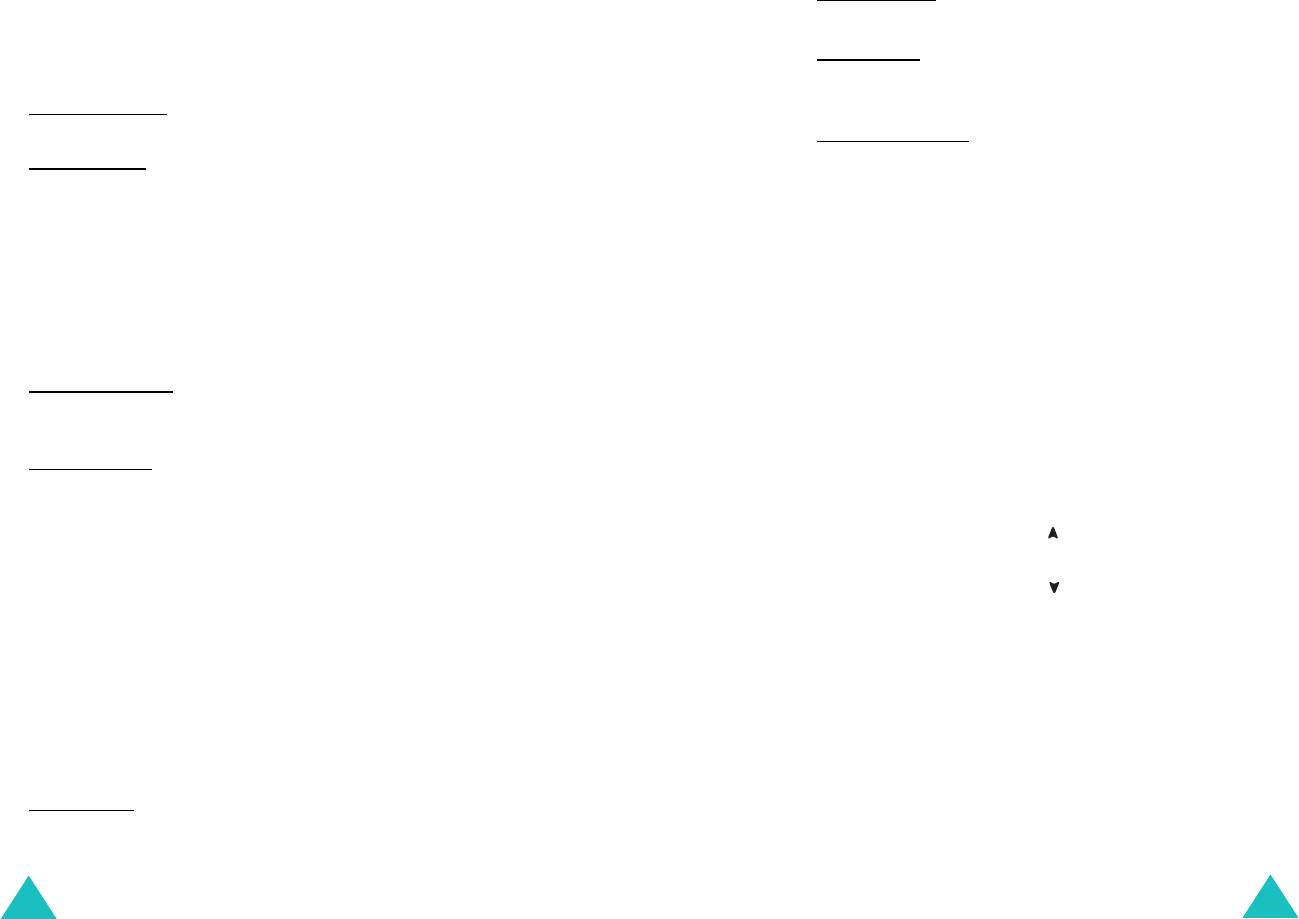
Фотокамера
Фотокамера
Доступны следующие опции:
Качество фото: позволяет выбрать качество
изображения.
Режим
: позволяет сделать снимок в различных
режимах. При изменении режима его индикатор
Звук затвора: позволяет выбрать звук при нажатии
появляется слева вверху или в центре дисплея.
клавиши затвора, лeвой программной клавиши или
клавиши фотоаппарата.
Обычный снимок
: позволяет сделать снимок в обычном
режиме.
Имя по умолчанию
: позволяет изменить префикс по
Мультисъемка
: позволяет делать снимки объектов в
умолчанию для имени снимка.
движении. Выберите скорость захвата
Высокая
Помощь
: показывает функции клавиш, которые можно
скорость
или
Обычная скорость
и число снимков.
использовать.
Нажмите клавишу камеры чтобы сделать снимки в
режиме мультисъемки.
Фотографирование с закрытой крышкой
Закончив делать снимки, нажмите программную
клавишу
Сохранить все
, чтобы сохранить их снимки,
1. Закройте крышку.
или программную клавишу
Выбрать
, чтобы сохранить
только выбранный снимок (снимки).
2. Для включения камеры нажмите и удерживайте
Раздвоен. съемка
: позволяет делать несколько кадров
клавишу "камера" на правой стороне телефона.
и сохранять все в одной рамке. Снимок сохраняется как
Захватываемое изображение появляется на
одно изображение, состоящее из нескольких кадров.
дисплее.
Ночная съемка
: позволяет сделать максимально
качественный снимок в темноте.
3. Настройте изображение, направив фотоаппарат на
объект.
Эффекты
: позволяет изменить оттенок цвета или
• Используйте клавишу с левой стороны
применить к снимку специальные эффекты.
телефона для настройки яркости изображения.
Рамки
: позволяет использовать фигурную рамку.
• Используйте клавишу с левой стороны
Выберите рамку из списка управляющими клавишами.
телефона для увеличения или уменьшения
Таймер
: позволяет сделать задержку до того, как
изображения.
камера сделает снимок. Выберите нужную задержку.
4. Нажмите клавишу "камера" на правой стороне
Нажмите клавишу камеры чтобы делать снимки после
телефона чтобы сделать снимок.
указанного времени.
Снимок автоматически сохраняется в меню
Мои
Настройки
: позволяет изменять настройки,
фотографии
(
Меню 4.2
).
установленные по умолчанию.
Размер фото: позволяет выбрать размер фотографии.
98
99
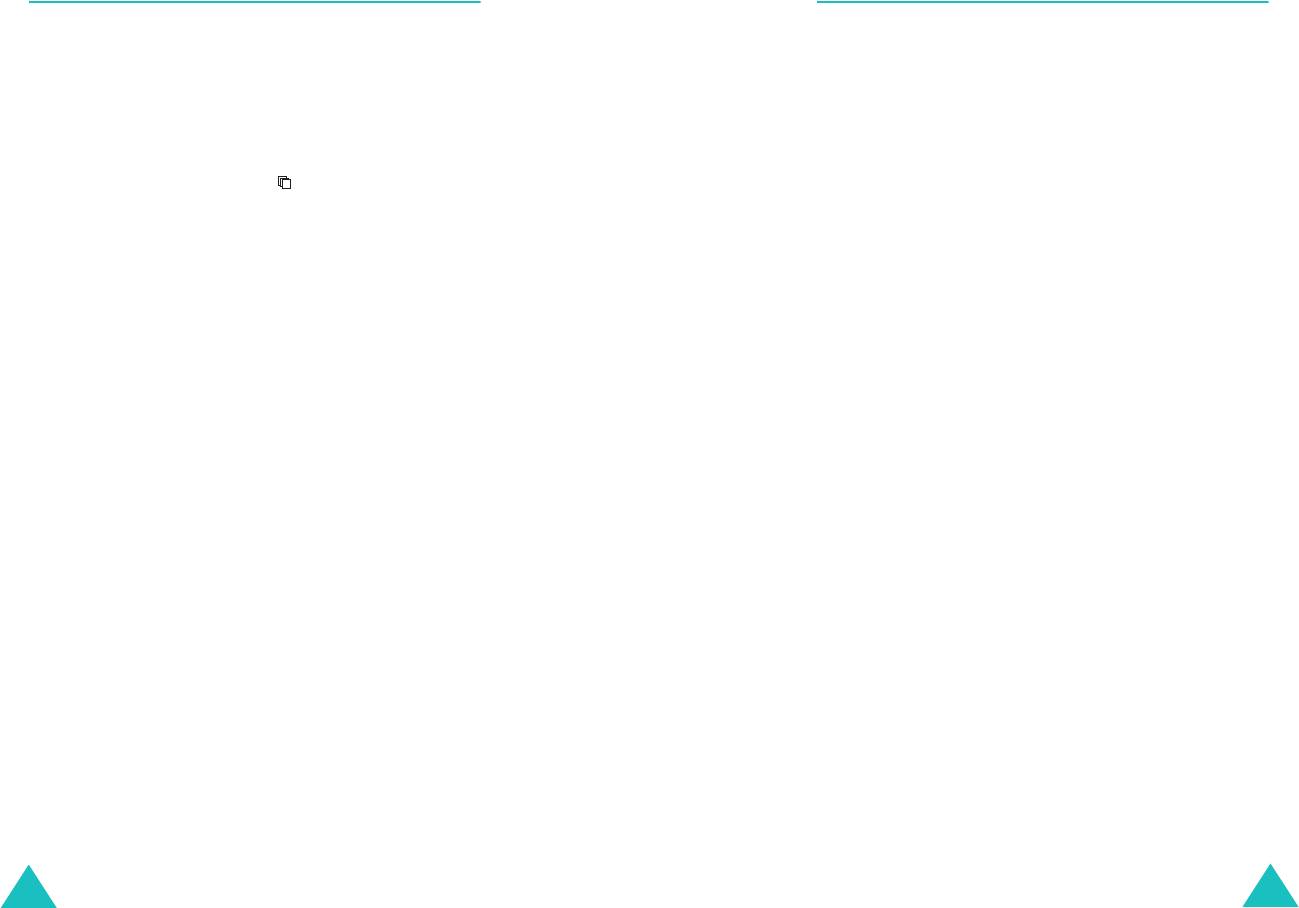
Фотокамера
Фотокамера
Мои фотографии
(Меню 4.2)
Снять видео
(Меню 4.3)
Это меню позволяет просматривать снимки. При входе
Можно записать видеоклип и сохранить его как
в это меню телефон отображает снимки в режиме
MPEG-файл.
эскиза, при котором все снимки показываются в
уменьшенном виде. Для прокрутки снимков
Видеозапись
используйте управляющие клавиши.
Просмотр фотографий осуществляется с помощью
1. После включения фотокамеры настройте
клавиш перемещения. Значок указывает, что он
изображение, направив фотокамеру на объект.
содержит фотографии, снятые в многокадровом
• Используйте клавиши "Влево" и "Вправо", чтобы
режиме. Для просмотра фотографий на всем экране
oтрегулировать яркость изображения.
нажмите программную клавишу
Просмотр
. В этом
• Для приближения или удаления объекта съемки
режиме вы можете прокрутить фотографии с помощью
используйте клавиши "Вверх" и "Вниз".
клавиш Влево и Вправо. Чтобы вернуться к режиму
эскиза, нажмите программную клавишу
Снимки
.
• Используйте клавиши громкости на левой стороне
телефона для поворота изображения по
Нажмите программную клавишу
Опции
, чтобы
вертикали или по горизонтали.
использовать следующие опции.
2. Чтобы начать запись, нажмите левую программную
Отправить
: позволяет отправить снимок как
клавишу.
мультимедийное сообщение. Подробнее см. стр. 82.
Установить как
: позволяет установить фотографию в
3. Завершив съемку, нажмите левую программную
качестве обоев для экрана ожидания или как
клавишу.
изображение абонента для записей телефонной книги.
В противном случае, когда истечет время записи,
Переименовать
: позволяет изменить имя фотографии.
запись выключится автоматически. Вы можете
отменить запись нажатием правой программной
Удалить
: удаляет фотографию.
клавиши.
Защита
: позволяет защитить снимок от удаления.
4. Нажмите программную клавишу
Сохран
.
Информация
: показывает свойства фотографии
Видео сохраняется, и дисплей возвращается в
(например, имя и размер файла, время и дату съемки,
режим записи.
разрешение, качество и состояние защиты ).
100
101
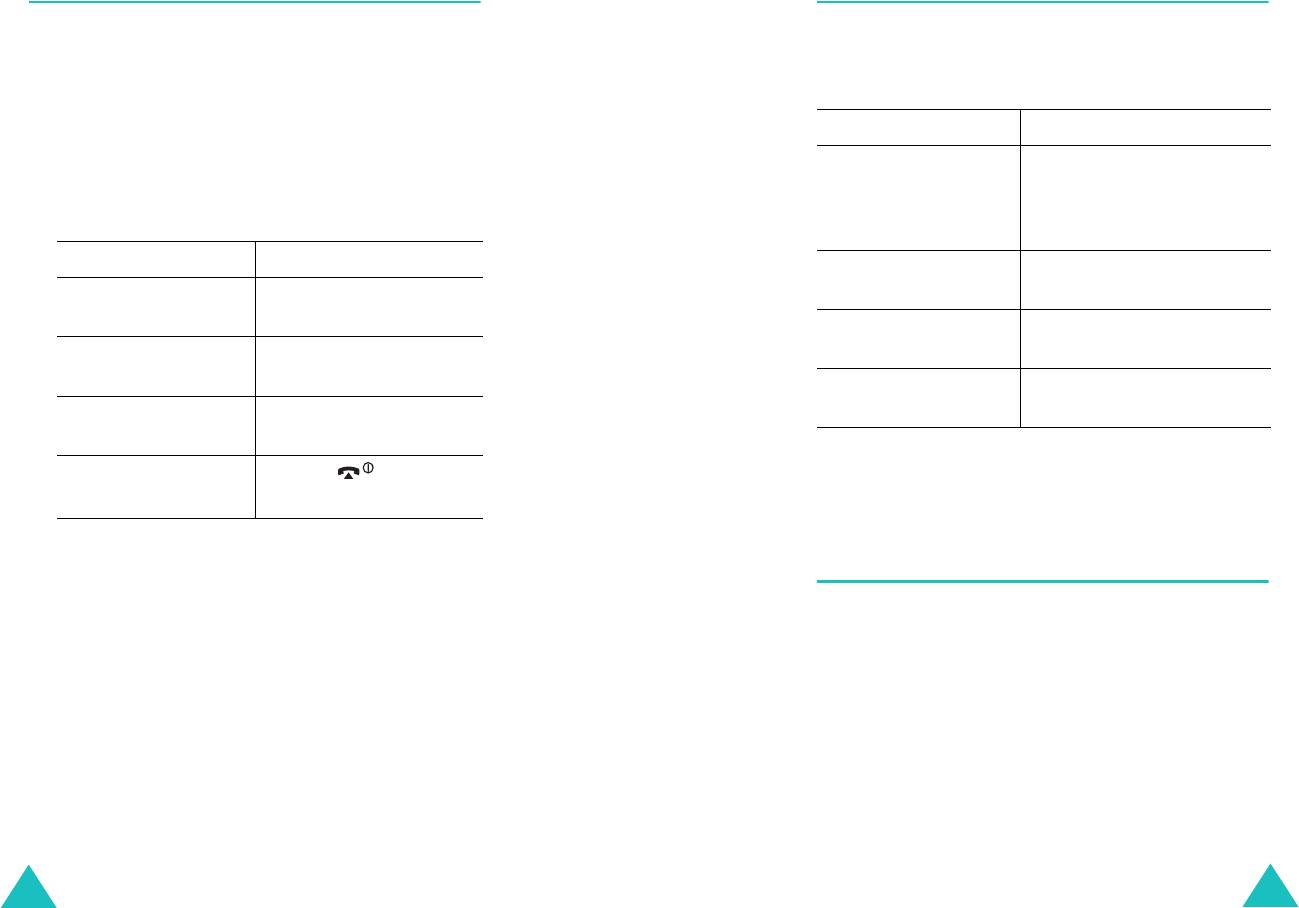
Фотокамера
Фотокамера
Мои видео
(Меню 4.4)
Удалить все
(Meню 4.5)
При доступе к этому меню выводятся уменьшенные
Это меню позволяет удалить все снимки или
изображения видео.
видеоклипы. Можно также удалить все снимки и
видеоклипы одновременно.
Чтобы воспроизвести видеоклип:
1. Нажмите клавиши перемещения, чтобы прокрутить
Чтобы... Нажмите...
до нужного видеоклипа.
выбрать элемент для
клавишу "Вверх" или "Вниз".
очистки
Чтобы удалить все ваши
2. Нажмите программную клавишу
Воспр.
, чтобы
снимки и видеоклипы,
начать воспроизведение.
выберите
Все
.
3.
Чтобы...
Нажмите...
установить метку программную клавишу
приостановить
программную
Метка
.
воспроизведение
клавишу
Пауза
.
удалить метку программную клавишу
возобновить
программную
Снять
.
клавишу
Продолж.
.
удалить отмеченные
программную клавишу
остановить программную клавишу
элементы
Удалить
.
Стоп
или клавишу
C
.
При появлении запроса на подтверждение нажмите
вернуться в режим
клавишу .
программную клавишу
Да
для подтверждения.
ожидания
При нажатии программной клавиши
Опции
становятся
доступными следующие опции:
Состояние памяти
(Меню 4.6)
Переименовать
: позволяет изменить имя файла.
Вы можете проверить объем использованной памяти и
Удалить
: удаляет текущий видеофайл.
оставшейся памяти фотокамеры.
Защита
: позволяет защитить видеоклип от удаления.
При каждом нажатии программной клавиши
Следующ.
Информация
: отображает свойства видеофайла:
на дисплей выводится общий объем памяти, свободное
время и дату записи, размер файла, состояние защиты
и использованное пространство для фотографий и
и время воспроизведения.
видео.
102
103
Оглавление
- Содержание
- Основные меры предосторожности
- Комплектация
- Ваш телефон
- Приступая к работе
- Функции вызова
- Выбор функций и опций
- Телефонная книга
- Ввод текста
- Опции во время вызова
- Использование меню
- SMS Сообщения
- MMS Сообщения
- Журнал звонков
- Фотокамера
- Настройка звука
- Настройка телефона
- Органайзер
- Услуги сети
- WAP&Игры
- Устранение неполадок
- Коды доступа
- Информация о здоровье и безопасности
- Список терминов



